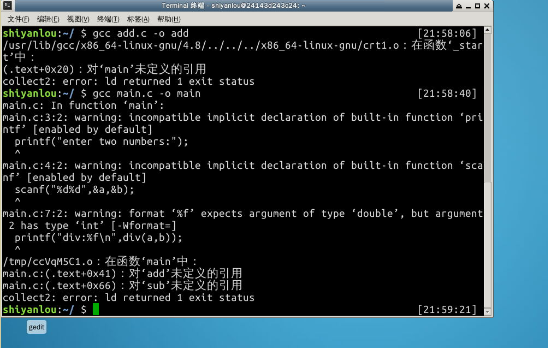第三周
|
学习计时:共xxx小时 读书: 代码: 作业: 博客: |
||||||||||||||||||||||||||||||
|
一、学习目标 |
||||||||||||||||||||||||||||||
| 1. 熟悉Linux系统下的开发环境 2. 熟悉vi的基本操作 3. 熟悉gcc编译器的基本原理 4. 熟练使用gcc编译器的常用选项 5 .熟练使用gdb调试技术 6. 熟悉makefile基本原理及语法规范 7. 掌握静态库和动态库的生成 |
||||||||||||||||||||||||||||||
|
二、学习资源 |
||||||||||||||||||||||||||||||
|
1. 教材:第一章,第七章 2. 《嵌入式Linux应用程序开发标准教程》第三章3.1-3.5 3. 课程资料:https://www.shiyanlou.com/courses/413 实验二,课程邀请码:W7FQKW4Y 4. Vim编辑器:https://www.shiyanlou.com/courses/2 5. Linxu系统编程:https://www.shiyanlou.com/courses/24,实验2、3、4 6. 教学视频:http://pan.baidu.com/s/1kTHxOFl ,可以参考第十个视频 |
||||||||||||||||||||||||||||||
|
三、学习方法 |
||||||||||||||||||||||||||||||
|
1. 进度很重要:必须跟上每周的进度,阅读,练习,问答,项目。我会认真对待每一位同学,请你不要因为困难半途而废。 2. 问答很重要:遇到知识难点请多多提问,这是你的权利更是您对自己负责的义务。问答到博客园讨论小组:http://group.cnblogs.com/103791/
3. 实践很重要:解决书中习题,实践书中实例,完成每周项目,才算真的消化了这本好书。通过实验楼环境或自己安装的虚拟机在实践中进行学习
4. 实验报告很重要:详细记录你完成项目任务的思路,获得老师点评和帮助自己复习。学习完成后在博客园中(http://www.cnblogs.com/)把学习过程通过博客发表,博客标题“信息安全系统设计基础第二周学习总结”
|
||||||||||||||||||||||||||||||
|
四、学习任务 |
||||||||||||||||||||||||||||||
|
(提示:请将要求学生完成的任务、测验或思考题列在此处) 1.教材第一章,第七章学习:阅读并消化教材内容(有部分考试内容) 2.《嵌入式Linux应用程序开发标准教程》第三章3.1-3.5的学习(本周大部分考试内容都从这出,特别是与教材重复内容) 3.完成实验并发Blog
|
||||||||||||||||||||||||||||||
|
五、后续学习预告(可选): |
||||||||||||||||||||||||||||||
| 教材第二章《信息的表示和处理》 | ||||||||||||||||||||||||||||||
|
六、学习过程 |
||||||||||||||||||||||||||||||
|
vim的编辑模式:插入模式、普通模式、可视模式、选择模式、命令行模式、ex模式;常用到就是普通模式、插入模式和命令行模式
vim practice_1.txt 进入vim编辑器 或者 直接输入vim 进入命令行模式后输入 普通模式下输入
GCC编译的参数连起来是“ESc”,相应输入的文件的后缀是“iso”,这样记忆起来就容易多了。 gdb使用的若干个重要参数:
调试命令有:
在普通模式下 进入普通模式输入 行间跳转
使用
行内跳转
复制及粘贴文本
剪切及粘贴ddp
使用vim编辑多个文件
进入vim后打开新文件
恢复文件如果因为断电等原因造成文档没有保存, 视窗操作简介vim可以在一个界面里打开多个窗口进行编辑,这些编辑窗口称为vim的视窗。 打开方法有很多种,例如可以使用在命令行模式下输入
创建加密文档gcc使用 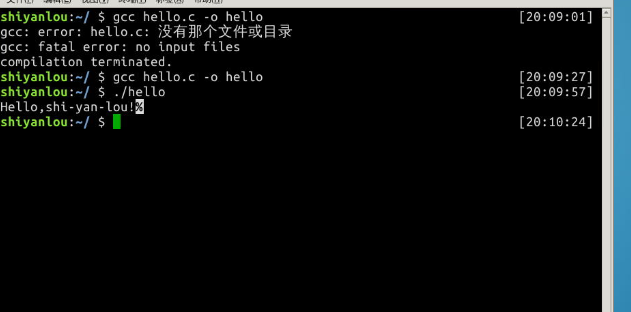
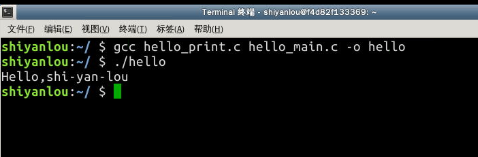
Makefile的一般写法: |
||||||||||||||||||||||||||||||
|
七、遇到的问题及解决 |
||||||||||||||||||||||||||||||
|
行间跳转有时候可以,有时候不可以,是不是会因为文本内容的行数不满所要跳转的行数,而导致操作失败啊
不知道各个文件之间编译的关系,总是编译失败。
|
||||||||||||||||||||||||||||||
|
八、其他 |
||||||||||||||||||||||||||||||
|
书上 Linux内核 那本书,关于gcc,gdb,makefile的描述很混乱,知识量也很多,看不太懂,看起来味如嚼蜡。 |